카카오톡 이모티콘 플러스라는 구독 서비스가 생기긴 했지만, 저처럼 예전에 구매했던 카톡 이모티콘들이 있으신 분들이나, 하나씩 구매하는 게 더 익숙하신 분들도 계실 텐데요. 카카오톡 이모티콘을 계속 구매하다 보면 종류가 많이 쌓이게 되고, 막상 이모티콘을 사용하려고 할 때 찾기가 어려운 상황이 발생할 수 있습니다. 그래서 자주 쓰는 이모티콘 위주로 순서를 변경하거나 안 쓰는 이모티콘을 삭제하는 방법을 알려드리겠습니다.
광고 1
카카오톡 이모티콘 순서 변경 및 삭제 방법
카카오톡 채팅창에서 이모티콘을 입력하는 화면에서 이동하고자 하는 이모티콘의 아이콘을 1초 이상 길게 꾹 누릅니다. 그럼 오른쪽 이미지처럼 이모티콘 위치를 옮길 수 있는 화면으로 변경되는데요. 드래그를 통해서 원하는 위치에 해당 이모티콘을 위치시킬 수 있습니다. 또는 아래쪽 '숨기기' 쪽으로 드래그를 하면 리스트에서 해당 이모티콘이 삭제됩니다.

위에서 설명드린 방법으로도 이모티콘 숨기기(삭제)나 위치 순서 변경을 할 수 있지만,
이모티콘 리스트 가장 우측에 '설정' 버튼을 누르면 더 손쉽게 순서 편집이 가능합니다.
'이모티콘 설정' 화면이 나타나면 '이모티콘 편집' 탭을 누릅니다. 그럼 현재 사용자가 쓰고 있는 전체 이모티콘 리스트들이 나옵니다.

각각의 이모티콘 이름 옆에 가로줄 세 개 버튼이 있는데요 순서를 변경하고자 하는 이모티콘 옆의 해당 부분을 1초 이상 길게 꾹 누르면 드래그를 통해 순서(위치)를 변경할 수 있습니다. 또한 아래쪽의 맨 위로, 맨 아래로, 숨기기 항목을 이용해서 위치를 한 번에 바꾸거나, 리스트에서 사라지게 할 수도 있습니다. 저 같은 경우에도 나름대로 안 쓰는 이모티콘들을 숨기기 처리로 정리했더니 개수가 확 줄어들었습니다.

자주 쓰지 않는 이모티콘이라서 숨기기 처리를 했는데, 나중에 다시 기억나서 사용하고 싶을 수 있습니다. 그럴 때는 '숨긴 이모티콘' 탭을 클릭해서 숨기기 처리했던 이모티콘들을 모두 표시되게 한 후, 다시 사용하려는 이모티콘 이름 옆의 다운로드 버튼을 클릭하면 됩니다.

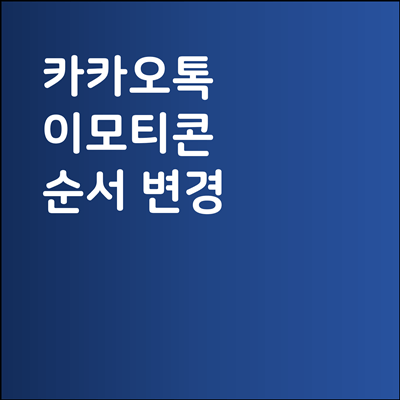
광고 3
'각종 생활 정보' 카테고리의 다른 글
| 아이폰 기본 웹브라우저 설정 방법 (크롬으로 변경하기) (0) | 2022.05.16 |
|---|---|
| 아이폰 예약문자 전송 방법 (0) | 2022.05.16 |
| 갤럭시 키보드 한자 입력 방법 (0) | 2022.05.15 |
| 갤럭시 휴대폰 화면분할 방법 (0) | 2022.05.15 |
| 카카오톡 전체 읽음처리 및 채팅방 정렬 방법 (0) | 2022.05.15 |





댓글